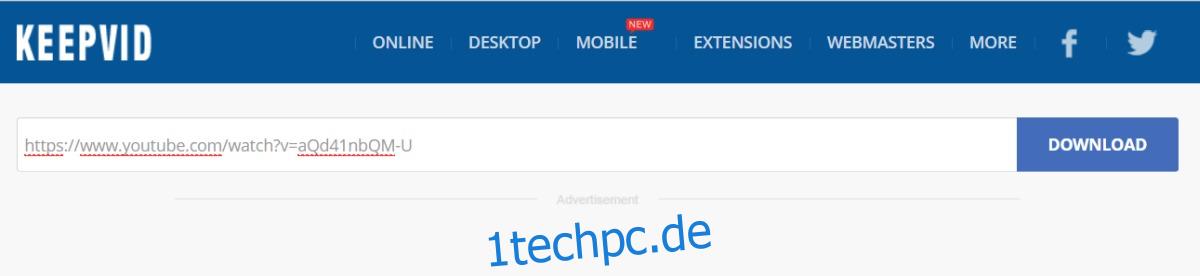360-Inhalte wachsen langsam. Sowohl Facebook als auch YouTube unterstützen dieses Format, obwohl Kameras dafür nicht üblich sind. Sie sind auch sehr teuer, so dass Sie in absehbarer Zeit keinen großen Boom bei 360-Grad-Inhalten erleben werden. Allerdings werden 360-Grad-Inhalte, 3D-Inhalte und Virtual-Reality-Inhalte von Giganten wie Facebook und Microsoft stark vorangetrieben. Facebook hat sein Oculus-Headset und Microsoft hat die Hololens. Mit dem Creators Update hat Microsoft die Funktionen der Movies & TV-App erweitert und Unterstützung für 360-Inhalte hinzugefügt. Sie können jetzt die App verwenden, um 360°-Videos in Windows 10 anzusehen. So geht’s.
Um 360°-Videos in Windows 10 über die Movies & TV-App anzusehen, benötigen Sie ein Video, das in diesem Format aufgezeichnet wurde. Die App erkennt nicht automatisch, ob ein Video in diesem Format aufgenommen wurde. Sie haben die Möglichkeit, alle Videos im 360-Grad-Format anzuzeigen. Die einzige Sache ist, es ist sinnlos, wenn das Video nicht so gedreht wird.
Laden Sie ein 360-Grad-Video von YouTube herunter
Sie können wahrscheinlich Stockvideos finden, die im 360°-Format aufgenommen wurden, oder Sie können eines von YouTube herunterladen. Um ein 360°-Video von YouTube herunterzuladen, benötigen Sie eine App, die das 360°-Format beibehält. Wir empfehlen die Verwendung von KeepVid. Suchen Sie ein 360°-Video und fügen Sie seine URL in KeepVid ein.
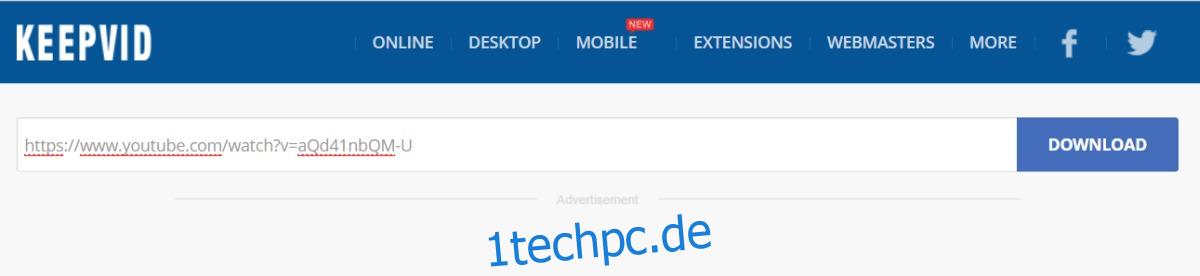
Wenn Sie die Wahl haben, wählen Sie die höchste verfügbare Auflösung aus, um das Video herunterzuladen.
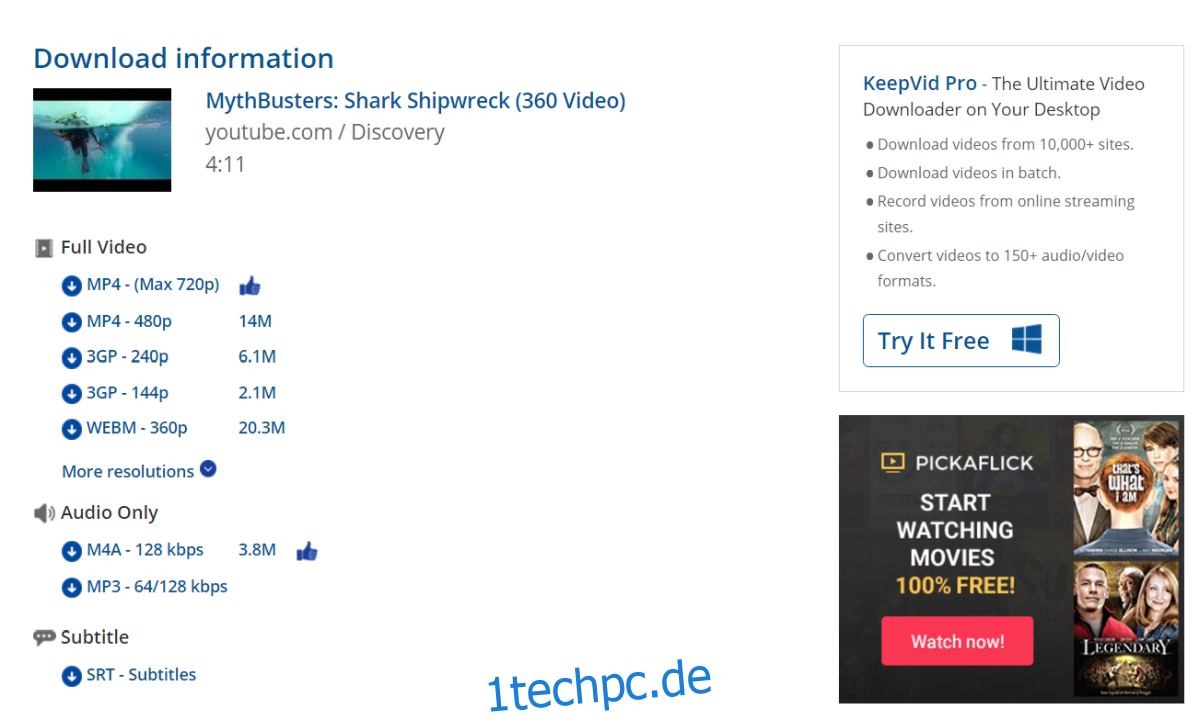
Sehen Sie sich 360-Grad-Videos in der Movies & TV-App an
Nachdem Sie das Video heruntergeladen haben, öffnen Sie es in der Movies & TV-App. Neben der Vollbild-Schaltfläche sollte eine 360°-Schaltfläche angezeigt werden. Klick es. Wenn Sie diese Schaltfläche nicht sehen, klicken Sie auf die Überlaufschaltfläche und im Menü wird die Option „Als 360-Grad-Video abspielen“ angezeigt. Klick es.
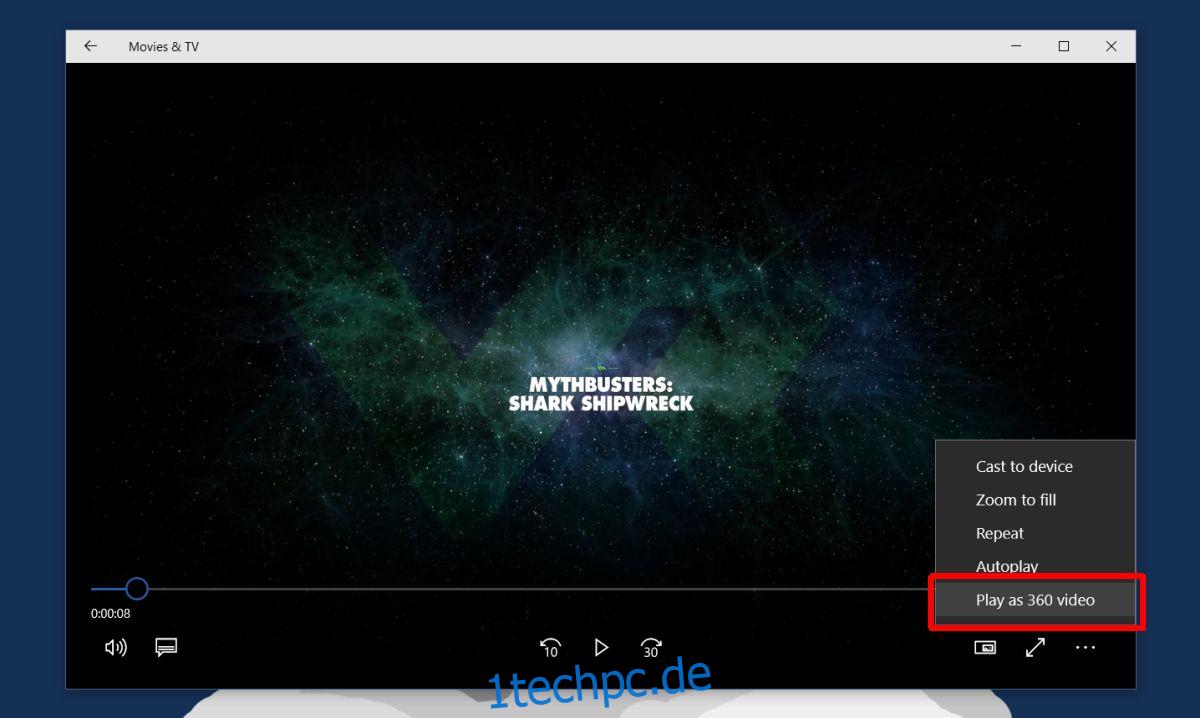
Der Videoplayer wechselt zum 360-Grad-Format mit Schwenksteuerelementen oben rechts. Verwenden Sie die Schwenksteuerung, um sich umzusehen, oder klicken und ziehen Sie Ihre Maus über den Bildschirm, um sich umzusehen.
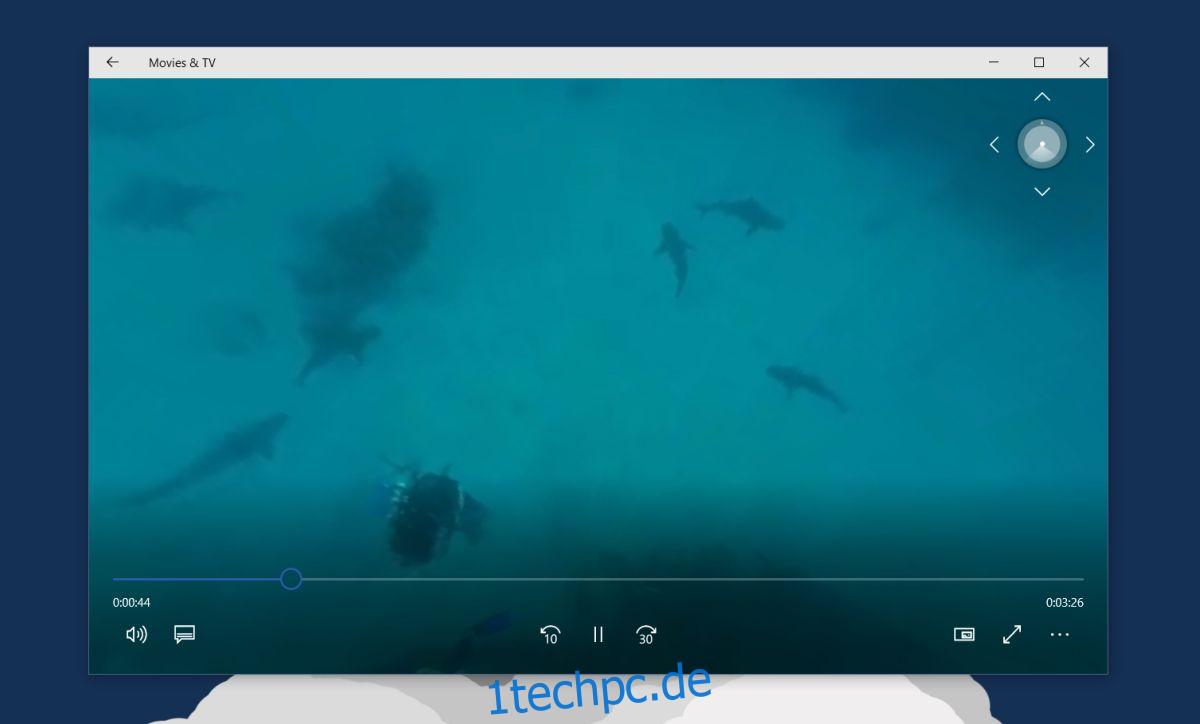
Diese Funktion ist nur im Creators Update verfügbar. Nachdem Sie auf das Creators Update aktualisiert haben, müssen Sie warten, bis die Movies & TV-App ebenfalls aktualisiert wird. Microsoft hat dieser App über Updates zusätzliche Funktionen hinzugefügt. Es hat zuvor eine Miniansichtsfunktion und jetzt eine 360-Videofunktion hinzugefügt.
Wie bereits erwähnt, können Sie auch dann in diesen Anzeigemodus wechseln, wenn Ihr Video nicht im 360-Grad-Format aufgenommen wurde. Das Video wird natürlich schrecklich aussehen. Es wird so aussehen, als hättest du es in alle möglichen Richtungen gestreckt. Sie werden kein besseres Seherlebnis haben, wenn Sie ein normales Video im 360-Grad-Format ansehen. Das 360°-Videoformat ist in Version 10.17022.1031.0 verfügbar. der Filme & TV-App.
Dies ist ein großer Schritt nach vorne für 360-Inhalte. Eine standardmäßige Desktop-App auf einem der beliebtesten Desktop-Betriebssysteme kann 360°-Videos abspielen. Wenn Sie früher eine zuverlässige App zum Abspielen von 360-Grad-Inhalten wollten, war Ihre einzige Wahl der VLC-Player.